اگر هارد دیسک شما بیش از حد پر شده باشد، به احتمال زیاد باید اندازه هر پوشه در درایو خود را به صورت دستی بررسی کنید که البته انجام این کار کمی خستهکننده به نظر میرسد، بنابراین برای سادهتر کردن این فرآیند میتوانید از برنامههایی که برای این منظور طراحی شدهاند استفاده کنید.
به گزارش با دیجی ، اگر از کاربران ویندوز 10 هستید، به هیچ برنامهای برای انجام این کار نیاز ندارید چراکه ویندوز 10 یک ویژگی بسیار مفید و البته مخفی دارد که به شما اجازه میدهد تا میزان حافظه ذخیره شده را از طریق پوشهها بررسی کنید.
این ویژگی به دلیل طراحی ضعیف ویندوز 10 مخفی مانده است و برای آن هیچ نشانه بصری وجود ندارد که کاربر بتواند از این طریق آن را تشخیص دهد.
برای دسترسی به این ویژگی باید به بخش تنظیمات مراجعه کنید و از قسمت System، زبانه Storage را انتخاب کنید. در این قسمت همه درایوهایی که به سیستم شما متصل هستند، به صورت داخلی و خارجی نمایش داده میشوند. همچنین برای هر درایو، میتوانید فضای استفاده شده و رایگان را مشاهده کنید. البته این چیز جدیدی نیست و همان اطلاعاتی در دسترس است که شما میتوانید از File Explorer نیز به آنها دسترسی داشته باشید.
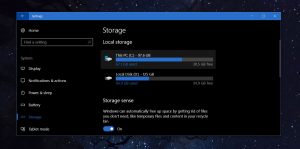
در اینجا شما میتوانید روی درایو موردنظر کلیک کنید تا از این طریق بسیاری از پوشههای موجود مانند Apps & games،System & reserved، temporary files و بسیاری پوشههای دیگر را مشاهده کنید. این پوشهها به وسیله ویندوز و به صورت خودکار تولید میشوند و شما میتوانید با کلیک بر روی هر کدام از میزان فضای اشغال شده توسط هر یک از آنها مطلع شوید. همچنین شما میتوانید برخی از فایلهای اضافی را از این پوشهها حذف کنید و با کلیک روی پوشه Other سایر موارد را نیز بررسی کنید.
clomid tablets buy, buy clomid. 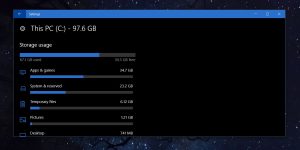
این بخش هر پوشهای را که در آن درایو قرار دارد را لیست میکند. هر پوشه همراه با فضایی که از هارددیسک اشغال کرده است، نمایش داده میشود حال اگر شما بر روی یک پوشه کلیک کنید، آن پوشه در File Explorer باز خواهد شد و در صورتیکه بخواهید، میتوانید فایلهای موردنظرتان را از آن حذف کنید.
همچنین یک پوشه در قسمت روت درایو وجود دارد که حجم کل فایلهایی را که بهطور مستقیم در این بخش ذخیره شده است را نشان میدهد و اگر روی آن کلیک کنید، درایو مورد نظر در قسمت File Explorer باز خواهد شد.
برای بعضی از موارد، شما باید پوشههای تولید شده سیستم را بررسی کنید. مثلا پوشه بازیها و برنامهها بر اساس اندازه مرتب میشوند، بنابراین آنهایی که در بالای لیست قرار دارند، فایلهایی هستند که فضای بیشتری را اشغال میکنند.
توجه داشته باشید، هنگامیکه فایلها را حذف میکنید، مجددا باید تنظیمات را ببندید و دوباره باز کنید تا میزان فضای اشغال شده درایوها و پوشههایتان را مشاهده کنید.
انتهای پیام/


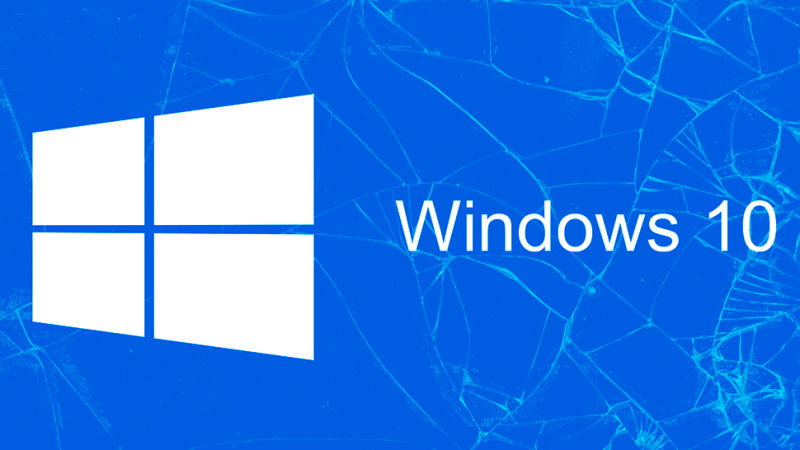
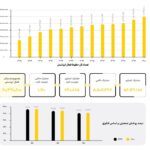






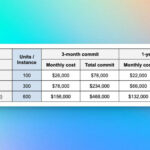




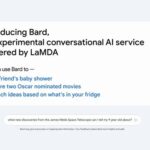




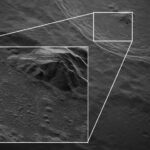



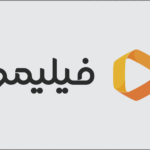














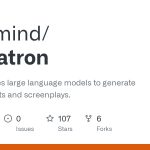


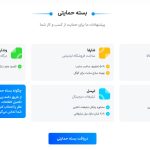
























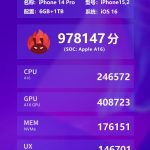
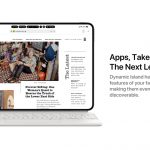









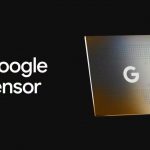



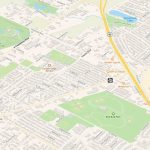

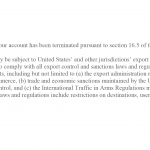




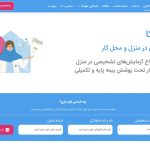






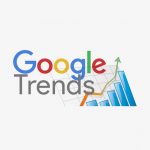



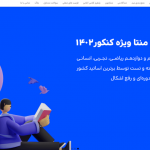

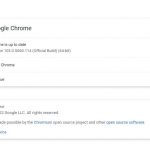





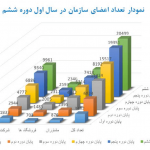
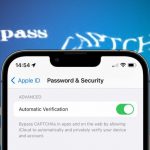
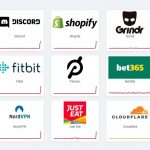

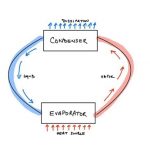

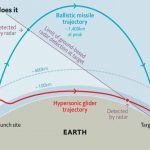



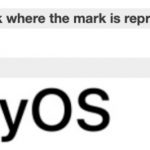

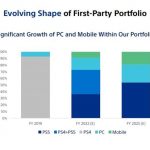




















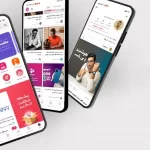


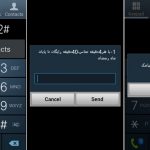














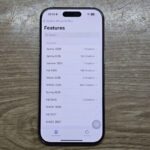



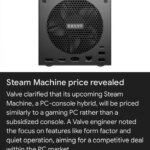

نظرات کاربران